Kā pārvietoties Word 2007 tabulā
Uzziniet, kā efektīvi pārvietoties Word 2007 tabulā, izmantojot īsinājumtaustiņus un peles darbības, lai optimizētu savu darba plūsmu.
Programmas Excel 2016 parocīgā Flash Fill funkcija sniedz iespēju iekļaut daļu no datiem, kas ievadīti vienā darblapas tabulas kolonnā, un ievadīt tikai šos datus jaunā tabulas kolonnā, izmantojot tikai dažus taustiņu nospiešanu.
Ierakstu sērija tiek parādīta jaunajā kolonnā burtiski zibenīgi (tādējādi nosaukums Flash Fill ), brīdī, kad programma Excel nosaka modeli jūsu sākotnējā datu ievadē, kas ļauj izdomāt datus, kurus vēlaties kopēt. Skaistums ir tāds, ka tas viss notiek bez nepieciešamības konstruēt vai kopēt jebkāda veida formulu.
Labākais veids, kā izprast Flash Fill, ir redzēt to darbībā. Attēlā ir jauna datu tabula, kas sastāv no četrām kolonnām. Pirmajā kolonnā jau ir pilni klientu vārdi (pirmais, vidējais un pēdējais). Otrajā, trešajā un ceturtajā ailē jāievada attiecīgi tikai pirmais, vidējais un uzvārds (lai konkrētas klientu vārdu daļas varētu izmantot veidlapu e-pasta un vēstuļu apsveikumos kā , "Sveiks Kīts" vai "Dārgais Hārpera kungs").
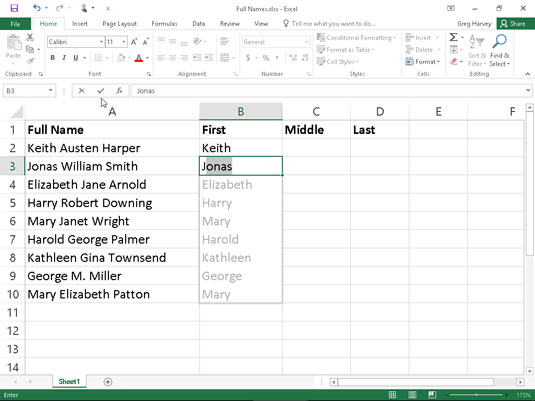
Jauna datu tabula ar pilniem nosaukumiem, kas jāsadala atsevišķās kolonnās, izmantojot Flash Fill.
Tā vietā, lai manuāli ievadītu vārdu, vidējo vai uzvārdu attiecīgajās kolonnās (vai mēģinātu kopēt visu klienta vārdu no A kolonnas un pēc tam rediģēt daļas, kas nav vajadzīgas kolonnās Vārds, vidējais vārds un Uzvārds), varat izmantot Flash Fill, lai ātri un efektīvi veiktu darbu. Lūk, kā jūs to darāt:
Ierakstiet Keith šūnā B2 un pabeidziet ierakstu ar lejupvērstās bultiņas taustiņu vai taustiņu Enter.
Kad pabeidzat šo ievadi ar lejupvērstās bultiņas taustiņu vai tastatūras taustiņu Enter, programma Excel pārvieto šūnas rādītāju uz šūnu B3, kur, lai iegūtu attēlu, ir jāievada tikai nākamā Flash Fill nosaukuma pirmais burts.
Šūnā B3 ierakstiet tikai J — Jonas pirmo burtu, otrā klienta vārdu.
Flash Fill nekavējoties veic automātiskās aizpildes veida manevru, iesakot pārējo otrā klienta vārdu Jonas kā tekstu, kas jāievada šajā šūnā. Tajā pašā laikā Flash Fill iesaka ievadīt visus atlikušos vārdus no pilnajiem vārdiem kolonnas B kolonnā A.
Pabeidziet Jonas ievadi šūnā B3, noklikšķinot uz pogas Enter vai nospiežot bulttaustiņu.
Brīdī, kad pabeidzat datu ievadi šūnā B3, kolonna Vārds ir pabeigta: Excel vienlaikus ievada visus pārējos vārdus B kolonnā!
Lai pabeigtu šo nosaukumu tabulas piemēru, ievadot vidējo un uzvārdu attiecīgi C un D kolonnās, vienkārši atkārtojiet šīs darbības šajās kolonnās. Ievadiet pirmo otro vārdu Austen no šūnas A2 šūnā C2 un pēc tam ierakstiet W šūnā C3. Pabeidziet ierakstu šūnā C3, un vidējā vārda ieraksti šajā kolonnā ir pabeigti. Tāpat ievadiet pirmo uzvārdu Harper no šūnas A2 šūnā D2 un pēc tam ierakstiet S šūnā D3. Pabeidziet ierakstu šūnā D3, un uzvārda ieraksti kolonnai D ir pabeigti, pabeidzot visu datu tabulu.
Pēc mana skaita, lai aizpildītu datu ievadi šajā tabulā Klienta vārds, man bija jāveic 26 taustiņsitieni, no kuriem 20 bija, lai ievadītu pirmā klienta vārdu, vidējo un uzvārdu, kā arī pirmā klienta vārda sākuma burtus. , vidējais un otrā klienta uzvārds un pārējie seši, lai aizpildītu šos ierakstus. Ja šīs tabulas Klientu vārdi A slejā ir simtiem vai pat tūkstošiem klientu pilni vārdi, šie 26 taustiņsitieni ir nenozīmīgi salīdzinājumā ar skaitu, kas būtu nepieciešams, lai manuāli ievadītu viņu vārdu, vidējo un uzvārdu atsevišķā Vārdā, Vidējais vārds un uzvārds kolonnās vai pat rediģēt pilno vārdu kopijas katrā no tām.
Ņemiet vērā, ka Flash Fill lieliski darbojas, izvilkot daļas no garākiem datu ierakstiem kolonnā ar nosacījumu, ka visi ieraksti atbilst vienādam modelim un izmanto viena veida atdalītājus (atstarpes, komatus, domuzīmes un tamlīdzīgi). Piemēram, attēlā ir anomālija pilna nosaukuma ierakstos šūnā A9, kur tiek ievadīts tikai vidējais iniciālis ar punktu, nevis pilns vidus. Šajā gadījumā Flash Fill šūnā C9 vienkārši ievada M, un jums ir manuāli jārediģē tā ieraksts, lai pievienotu nepieciešamo periodu. Atcerieties arī, ka Flash Fill lietderība neaprobežojas tikai ar visa teksta ierakstiem, kā tas ir manā klienta nosaukuma tabulā. Tas var arī izvilkt daļas no ierakstiem, kuros ir sajaukts teksts un cipari, piemēram, ID numurus (AJ-1234, RW-8007 utt.).
Uzziniet, kā efektīvi pārvietoties Word 2007 tabulā, izmantojot īsinājumtaustiņus un peles darbības, lai optimizētu savu darba plūsmu.
Šajā sarakstā ir iekļautas desmit populārākās Excel funkcijas, kas attiecas uz plašu vajadzību klāstu. Uzziniet, kā izmantot <strong>Excel funkcijas</strong> efektīvāk!
Uzziniet, kā pievienot papildu analīzes slāņus jūsu Excel diagrammām, lai uzlabotu vizualizāciju un sniegtu precīzākus datus. Šis raksts apraksta visas nepieciešamās darbības.
Uzziniet, kā iestatīt <strong>rindkopas atkāpi</strong> programmā Word 2013, lai uzlabotu dokumenta noformējumu un lasāmību.
Uzziniet, kā pareizi ievietot slejas programmā Word 2010, lai uzlabotu jūsu dokumentu formātu un struktūru.
Apsveriet iespēju aizsargāt Excel 2007 darblapu, lai izvairītos no neplānotām izmaiņām. Uzziniet, kā aizsargāt un atbloķēt šūnas, lai nodrošinātu datu integritāti.
Programmas Excel 2013 PMT funkcija aprēķina periodisko mūža rentes maksājumu. Šī funkcija ir būtiska hipotekāro kredītu maksājumu plānošanai.
Mācieties, kā veikt t-testus Excel programmā, izmantojot datus un aprakstot trīs t-testu veidus, kas noderēs jūsu datu analīzes procesā.
Uzziniet, kā filtrēt datu sarakstu programmā Excel 2016, lai ērti paslēptu nevēlamus ierakstus un strādātu tikai ar nepieciešamajiem datiem.
Uzziniet, kā vienkārši pievienot datu etiķetes diagrammai programmā Excel 2007. Palīdziet noteikt vērtības, kas tiek rādītas katrā datu punktā, izmantojot dažādas izvietošanas un formatēšanas iespējas.







